
Das Auslegen eines Dokuments mit Text und Bildern kann manchmal eine Herausforderung sein. Um diese Aufgabe ein bisschen einfacher zu machen, können Sie ein Bild in eine feste Position in Google-Dokumenten sperren.
Sie können einen Fleck für das Bild auswählen, es relativ links auf der Seite anpassen oder ein schnelles Layout auswählen. Wenn Sie also Text hinzufügen, löschen oder verschieben, bleibt das Bild genau dort, wo Sie möchten.
Stellen Sie eine feste Position für ein Bild in Google-Dokumente ein
Mit Ihrem Image im Dokument entscheiden Sie sich zunächst, wie Sie ihn mit dem darin umgebenden Text aufrufen. Sie können wählen wickeln Sie den Text ein, Das wird es um das Bild herumgeben oder den Text brechen, der es oben und unten platziert.
Wählen Sie das Bild aus, um die Symbolleiste darunter anzuzeigen. Klicken Sie dann entweder auf den Wraptext oder das Break-Text-Symbol pro Präferenz. Für dieses How-to verwenden wir Breaktext.

Weiterhin fahren Sie in der Symbolleiste zum Dropdown-Feld Positionsoptionen. Dies zeigt wahrscheinlich als Schritt mit Text. Klicken Sie auf die Dropdown- und Pick-Fix-Position auf Seite.
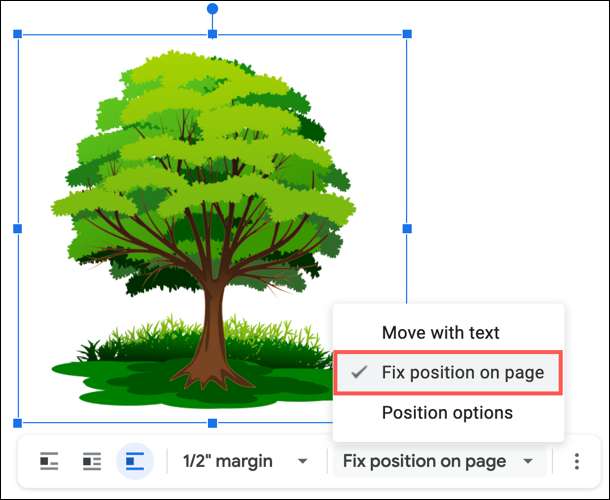
Optional können Sie den Bildrand in der Symbolleiste anpassen. Dies bestimmt, wie viel Speicherplatz zwischen dem Bild und dem umgebenden Text vorhanden ist.
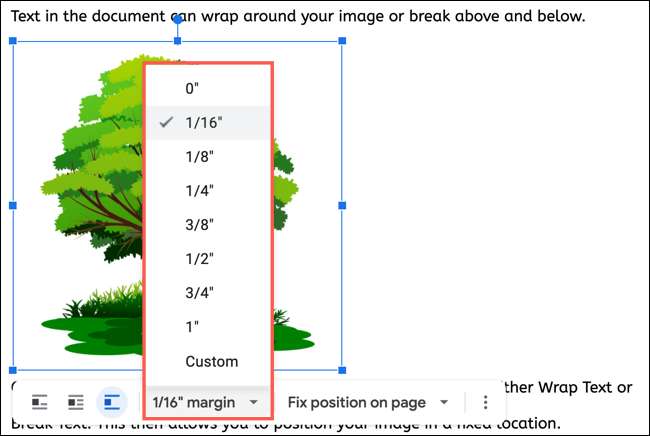
Nun können Sie Ihre feste Bildposition einen Test angeben. Wenn Sie den Text dazu bearbeiten, fügen Sie eine weitere Zeile hinzu, oder verschieben Sie den Text auf, Sie werden feststellen, dass das Bild an Ort und Stelle bleibt.
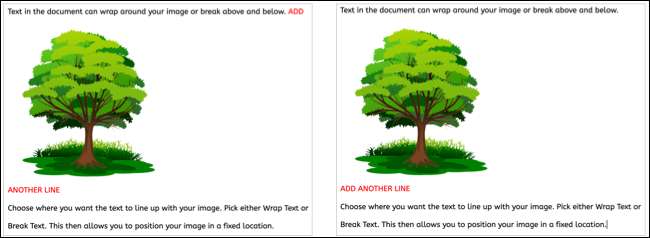
Positionieren Sie das Bild relativ nach oben links
Eine Anpassung, die Sie an der festen Position Ihres Bildes erstellen können, ist der Abstand von oben links auf der Seite.
Wählen Sie das Bild aus, um die Symbolleiste anzuzeigen, klicken Sie auf die drei Punkte ganz rechts und wählen Sie "Alle Image-Optionen".

Wenn sich die Seitenleiste auf der rechten Seite öffnet, erweitern Sie den Positionsabschnitt. Gleiche relativ zur obereben linken Seite, passen Sie die X- und / oder Y-Werte mit den Pfeilen oder durch Eingabe der Messungen in Zoll ein. Werte für x Bewegen Sie die Bildseite zur Seite und diejenigen, die Sie nach oben oder unten bewegen.
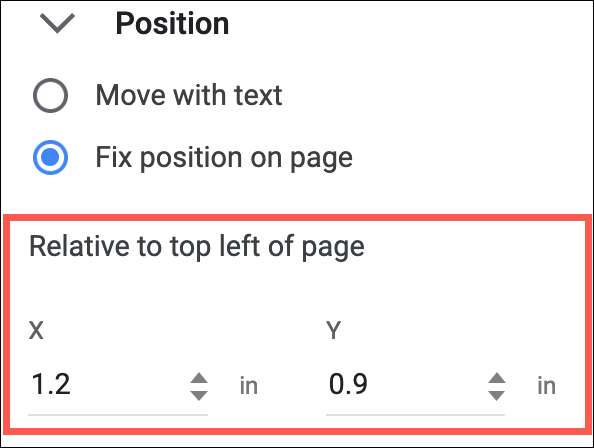
Positionieren Sie das Bild mit einem schnellen Layout
Eine andere Möglichkeit, sich zu verfestigen, wo das Bild einrastet, ist mit einem der schnellen Layouts. Verwenden Sie in der Sideleiste der Bildoptionen die Pfeile, um zwischen den neun Layoutoptionen zu wechseln.
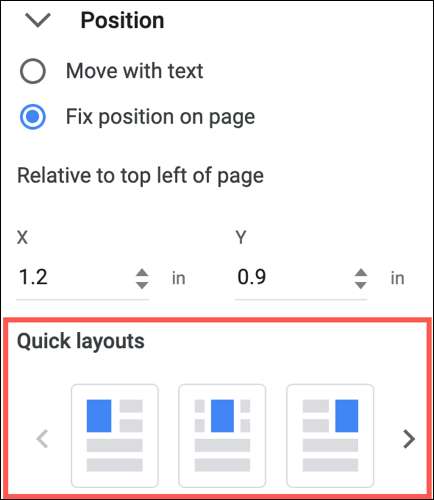
Auf diese Weise können Sie das Bild in der Nähe der Oberseite, der mittleren oder unteren Rand der Seite positionieren, links, Mitte oder rechts ausgerichtet. Klicken Sie auf eines der Schnelllayouts, um es auf Ihr Bild anzuwenden.
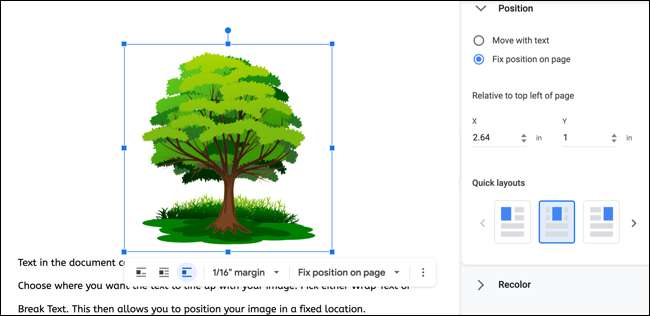
Wenn Sie sowohl Text als auch Bilder verwenden und die Dinge bewegen, können Sie das Dokumentlayout sauber halten. Durch das Sperren Ihres Bildes in einer festen Position können Sie mit Ihren Wörtern zusammenarbeiten, während Ihre Bilder vorhanden sind.
Beachten Sie unbedingt unser Tutorial für Hinzufügen von Bildunterschriften in Google Docs um diese Bilder zu kennzeichnen.
VERBUNDEN: So fügen Sie Bildbilder in Google-Dokumente hinzu







